Nors „Apple“ programa „Now Playing“ suteikia mums greitą būdą valdyti muziką ir daugumą garso programų atkūrimo „Apple Watch“ laikrodžiuose, ji taip pat gali leisti muziką, kai to tikrai nenorite! Taip yra todėl, kad pagal numatytuosius nustatymus funkcija „Now Play“ pasirodo automatiškai ir kartais trukdo atlikti visus kitus dalykus, kuriuos norime atlikti.
Tačiau kai kurie iš mūsų nori kontrolės ir nori būti sprendimų priėmėjais.
Jei jums sunku su „Now Playing“ funkcija „Apple Watch“ ir norite atgauti šiek tiek „Apple Watch“ garso atkūrimo kontrolę, skaitykite toliau! Šiame straipsnyje aprašoma, kaip išjungti automatinius muzikos valdiklius Apple Watch.
Turinys
-
Greiti patarimai
- susiję straipsniai
-
Kas yra „Now Playing“ programa jūsų „Apple Watch“?
- Norite pamatyti savo įprastą laikrodžio ciferblatą?
- Kaip sustabdyti „Now Playing“ automatinį paleidimą naudojant „Apple Watch“ nustatymus
-
Kaip lengvai išjungti automatinius muzikos valdiklius Apple Watch naudojant Watch App
- Kaip „Apple Watch“ atkurti funkciją „Dabar groja“?
- Kyla problemų keičiant „Apple Watch“ nustatymus?
- Kuo skiriasi „iPhone“ muzikos valdiklis „watchOS4“ ir naujesnėse versijose?
- „AirPods“ ir „Apple Watch“ – puiki pora!
-
Santrauka
- Susiję įrašai:
Greiti patarimai 
Vykdykite šiuos trumpus patarimus, kad „Apple Watch“ neatsidarytų automatiškai
- Laikrodyje išjunkite „Wake Screen's“. Automatiškai paleiskite garso programas
- Naudodami laikrodžio programą išjunkite Automatiškai paleiskite garso programas iš „Wake Screen“ nustatymo
susiję straipsniai
- Kaip leisti Apple muziką Apple Watch
- Kaip pataisyti Nepavyko patvirtinti „Apple Watch watchOS“ naujinimo
- 7 „WatchOS 4“ funkcijos, kurių galite tikėtis
Kas yra „Now Playing“ programa jūsų „Apple Watch“?
Kai ši funkcija įjungta, kai leidžiate muziką ar kitą garso įrašą savo iPhone, muzikos valdikliai automatiškai rodomi jūsų Apple Watch.
Tai panašu į Apple Maps – kai sekate maršrutą vietinėje Žemėlapių programoje, informacija automatiškai perduodama į jūsų Apple Watch.
Muzikos valdikliai dabar lieka rodomi susieto Apple Watch ekrane, keičiant takelius ar garsumą „EarPods“ ar „AirPods“ yra lengva – nereikia naudoti „Siri“ arba naršyti į muzikos programą žiūrėti.
O kai baigsite, laikrodis grįžta į įprastą laikrodžio ciferblatą, kai nesiklausote garso
„Apple“ ir „watchOS“ įjungia numatytąją funkciją „Dabar groja“, taigi, kai pakeliate riešą, jūsų „iPhone“ grojama muzika ar garsas pradeda leisti laikrodyje.
Tačiau pripažinkime tai.
Ne visiems patinka idėja, kad „Apple“ automatiškai atidarys muzikos valdiklius savo „Apple Watch“ laikrodžiuose. Kai pakeliate riešą, galbūt norėsite tiesiog pamatyti, kiek dabar yra laikas arba kiek esate savo veiklos ratuose – o „Dabar žaidžiama“ yra veikiau kliūtis, o ne funkcija!
Iš tiesų, ši funkcija gali suerzinti daugelį „Apple Watch“ gerbėjų.
Ypač tiems iš mūsų, kurie savo laikrodžiuose nori matyti kitą informaciją, o NE įmontuotus muzikos valdiklius.
Norite pamatyti savo įprastą laikrodžio ciferblatą?
Taip, tai irgi lengva.
Paspaudus karūnėlę grįžtama prie įprasto laikrodžio ciferblato.
Ir jūsų įprastas laikrodžio ciferblatas išlieka net stebint visus šios sesijos metu.
Jei sustabdote muziką telefonu ir vėl leidžiate, laikrodis grįš į šį dabar leidžiamą ekraną, kol sustabdysite muziką arba paspausite karūnėlę.
Kaip sustabdyti „Now Playing“ automatinį paleidimą naudojant „Apple Watch“ nustatymus
- Paspauskite savo laikrodį Skaitmeninė karūna
- Bakstelėkite Nustatymai
- Pasirinkite Generolas
- Bakstelėkite Pažadinti ekraną
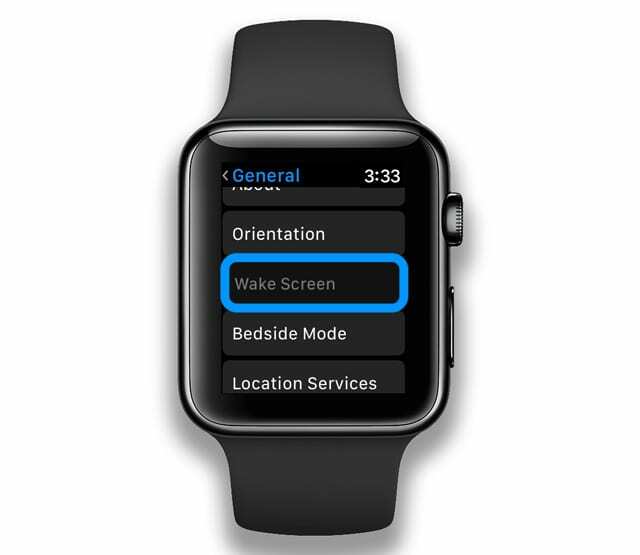
Raskite „Apple Watch“ pažadinimo ekrano nustatymą - Perjungti Automatinis garso programų paleidimas išjungtas
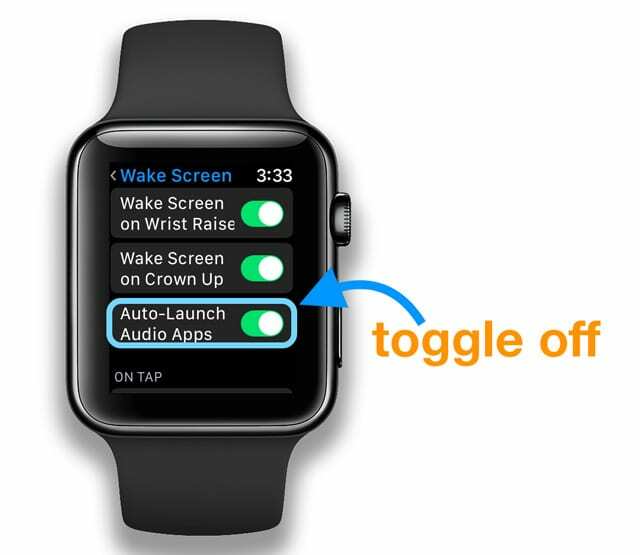
Išjunkite „Auto-Launch Audio Apps“ savo „Apple Watch“, kad sustabdytumėte „Now Playing“ programą
Kaip lengvai išjungti automatinius muzikos valdiklius Apple Watch naudojant Watch App
- Atidaryk Žiūrėti programėlę savo iPhone
- Paspausti Bendra > Pažadinti ekraną
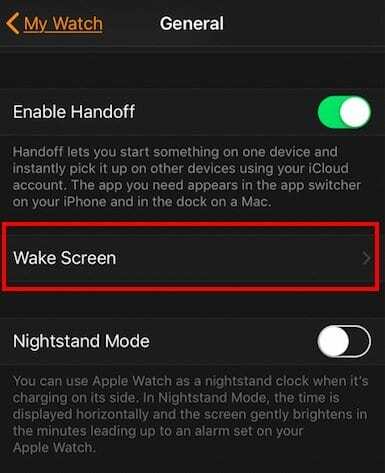
- Išjunkite Automatiškai paleiskite garso programas
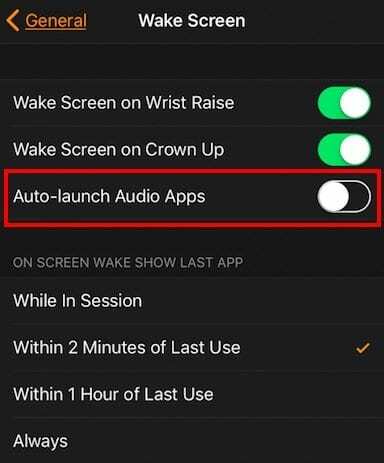
- Išeikite iš Nustatymai
Šis metodas išjungia automatinius muzikos valdiklius jūsų „Apple Watch“.
Kaip „Apple Watch“ atkurti funkciją „Dabar groja“?
Nusprendėme, kad jums iš tikrųjų patinka „Now Playing“ programa ir norite ją susigrąžinti. Tai lengva!
Tiesiog atlikite veiksmus atvirkštine tvarka.
Grįžti į Nustatymai > Bendrieji > Pažadinti ekraną laikrodyje arba Žiūrėti programėlę suporuotame iPhone ir bakstelėkite, kad vėl įjungtumėte Automatiškai paleiskite garso programas.
Kyla problemų keičiant „Apple Watch“ nustatymus?
- Pabandykite uždaryti „Apple Watch“ programas
- Atidarę programą paspauskite ir palaikykite šoninį mygtuką, kad būtų rodomos maitinimo parinktys
- Tada paspauskite ir palaikykite Digital Crown, kad uždarytumėte programą
- Kartokite 2 ir 3 veiksmus visoms laikrodžio programoms, kol visos programos bus uždarytos
- Iš naujo paleiskite abu įrenginius (laikrodį ir susietą iPhone) ir išbandykite
Kuo skiriasi „iPhone“ muzikos valdiklis „watchOS4“ ir naujesnėse versijose?
Panašu, kad naudodami „watchOS4+“ ir „iOS11+“ nebegalite slinkti aukštyn ir bakstelėti „iPhone“, kad pasirinktumėte jį kaip muzikos šaltinį.
Ankstesnėse „watchOS“ versijose „Apple Watch Music“ programa galėjo valdyti „iPhone“ grojamą muziką, tačiau naudojant „watchOS4“ šios parinkties nebeliko.
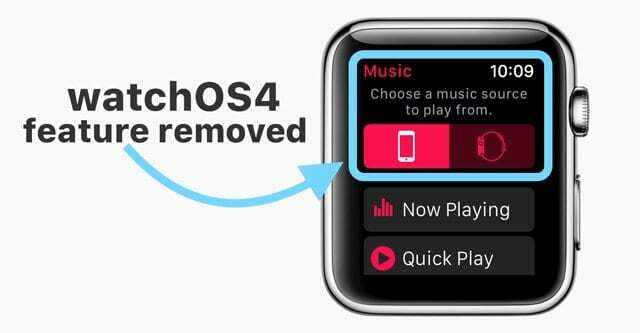
Pertvarkyta Apple Watch Music programa tiesiogiai neprisijungia prie jūsų iPhone muzikos bibliotekos
Taigi, jei klausotės muzikos savo iPhone (IR NE Apple Watch), nebegalėsite pradėti leisti muzikos ar keisti takelių neliesdami savo iPhone.
Daugeliui „Apple Watch“ kaip „iPhone“ muzikos valdiklio naudojimas buvo mėgstamiausia „Apple Watch“ funkcija.
Vietoj to yra „Now Playing“ komplikacija, leidžianti praleisti, leisti / pristabdyti, reguliuoti garsumą. „WatchOS 4“ sistemoje „Apple“ taip pat pašalino muzikos komplikaciją.
„AirPods“ ir „Apple Watch“ – puiki pora! 
„Airpods“ palengvino muzikos klausymąsi per „Apple Watch“.
Tai suteikia jums galimybę laisvai užsidėti „airpod“ ir klausytis muzikos per „Apple Watch“ nenešiojant „iPhone“.
Ši partnerystė yra labai naudinga, jei išeinate pabėgioti arba sudeginate keletą kalorijų naudodamiesi treniruoklių sale vietinėje sporto salėje.
Santrauka
Naudojant naujausią „watchOS“ šiandien yra daugybė skirtingų parinkčių, kaip mėgautis muzika „Apple Watch“.
Automatinis grojaraščio sinchronizavimas ir automatinis muzikos valdymas yra vienos iš geidžiamiausių „iFolks“ funkcijų klausytis muzikos per „Apple Watches“ – ypač intensyvių ar ilgų treniruočių, bėgimo, pasivažinėjimo dviračiu ar pasivaikščiojimai.
Ir jei jūsų muzikos programoje yra papildoma laikrodžio programa, laikrodis paleidžia tą papildomą programą, o ne numatytąją „Dabar groja“ programą.
Gana kietas!
Tačiau tiems, kurie nori valdyti, pateikėme trumpą patarimą, kaip kiekvienas gali išjungti automatinį muzikos valdymą Apple Watch.
Tikimės, kad šis greitas patarimas buvo naudingas!
Jei turite problemų ar klausimų, kaip neleisti „Apple Watch“ automatiškai paleisti muzikos ar kitų garso įrašų naudojant funkciją „Dabar leidžia“, praneškite mums komentaruose.

Technologijų apsėstas nuo ankstyvo A/UX pasirodymo Apple sistemoje, Sudz (SK) yra atsakingas už AppleToolBox redakcinę kryptį. Jis įsikūręs Los Andžele, Kalifornijoje.
Sudz specializuojasi aprėpdama visus „macOS“ dalykus, per daugelį metų peržiūrėjusi daugybę OS X ir „macOS“ patobulinimų.
Ankstesniame gyvenime Sudzas dirbo padėdamas „Fortune 100“ įmonėms įgyvendinti technologijų ir verslo pertvarkos siekius.